Wir müssen mehrmals Screenshots von unserem Desktop machen; meistens, um sie mit jemandem zu teilen. Alle Windows-Rechner haben die Möglichkeit, Screenshots mit dem zu machen Bildschirm drucken (PrntScr oder PrtScn) Hotkey. Windows 10 hat das Aufnehmen von Screenshots noch einfacher gemacht. Drücken Sie einfach die Win+PrtScnund der Screenshot Ihres Desktops wird gespeichert in ‚Screenshots‘ Ordner darunter ‚Bilder‘. Bei früheren Versionen von Windows-Maschinen mussten Sie drücken Alt+DruckScn um einen Screenshot des aktiven Fensters zu machen.
Wenn Sie jedoch die nehmen möchten Screenshot des Sperrbildschirms in Windows 11/10ohne eine Bildschirmaufnahmesoftware zu verwenden, wie machen Sie das dann?
Machen Sie einen Screenshot des Sperrbildschirms in Windows 11/10
Das Konzept von Bildschirm sperren wurde ursprünglich im Windows 8-Betriebssystem eingeführt und wird in der nächsten Version des Betriebssystems, einschließlich Windows 11/10, fortgeführt. Ein typischer Sperrbildschirm zeigt mehrere nützliche Details wie Datum, Uhrzeit, Batteriestatus, Netzwerkverbindung und ein anpassbares Hintergrundbild mit zusätzlichen Informationen. Es sieht wie folgt aus:
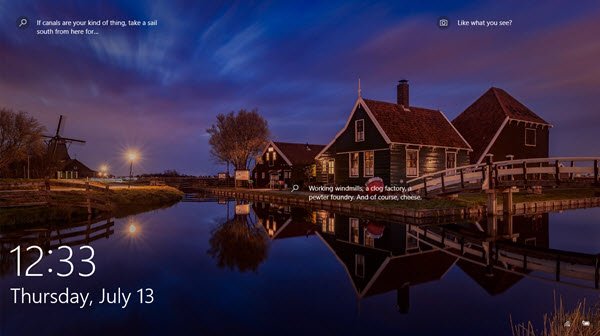
Normalerweise benötigen Sie einen Screenshot des Sperrbildschirms in Windows 10, da Sie möglicherweise die auf dem Bildschirm angezeigte Werbung teilen möchten. Oder möchten Sie einfach nur das Hintergrundbild mit Ihren Freunden teilen. Was auch immer der Grund sein mag, wenn Sie einen Screenshot dieses Bildschirms machen möchten, verwenden Sie die üblichen Methoden zum Drücken Win+PrtScn oder Alt+DruckScn wird nicht funktionieren.
Mit diesem einfachen Trick ist es durchaus möglich, einen Screenshot des Sperrbildschirms in Windows 11/10 zu erstellen. Windows 10 verfügt über die integrierte Funktion für diese Aufgabe, die als „PrtScn‚. Überrascht? Nun, dieser Hotkey funktioniert auch auf dem Sperrbildschirm. Sperren Sie also einfach Ihren Bildschirm und drücken Sie PrtScn Hotkey. Windows 11/10 kopiert den Screenshot Ihres gesperrten Bildschirms in eine Zwischenablage.
Melden Sie sich jetzt an und öffnen Sie Microsoft Paint oder eine andere Bildbearbeitungssoftware, die Sie haben. Drücken Sie Strg+V um das Bild auf dem Zeichenbrett einzufügen.
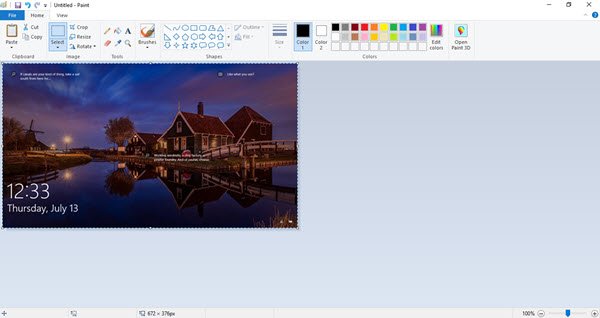
Folgen Sie nun dem typischen Vorgang zum Speichern des Bildes. Und Sie sind bereit, den Screenshot des Sperrbildschirms in Windows 11/10 zu teilen.
Eine Sache, die hier zu beachten ist, ist, dass der Hotkey von PrtScn funktioniert nur auf dem Sperrbildschirm von Windows 10. Es funktioniert nicht unter Windows 8 oder Windows 8.1.
Machen Sie einen Screenshot eines aktiven Programmfensters mit Win+Alt+PrtScn
Abgesehen von einem Screenshot des Sperrbildschirms unter Windows 11/10 gibt es auch einen kleinen Trick, um einen Screenshot eines aktiven Programmfensters unter Windows 10 zu erstellen. Auf Windows 11/10-PCs, wenn Sie die Tastenkombination drücken Win+Alt+Druckenwird ein Screenshot des aktiven Fensters erstellt und auch gespeichert.
Grundsätzlich, Win+Alt+Drucken Tastenkombination öffnet die Spielleiste Funktion in Windows 10. Mit dieser Funktion können Sie die Videos von Spielen aufnehmen, die auf dem PC ausgeführt werden. Wenn Sie das Filmmaterial Ihres Spiels mit Ihren Freunden oder auf YouTube teilen möchten, können Sie diese Verknüpfung verwenden. Wenn Sie klicken Win+Alt+Druckenöffnet es das Popup-Fenster der Spielleiste am unteren Rand des Bildschirms, das wie folgt aussieht:
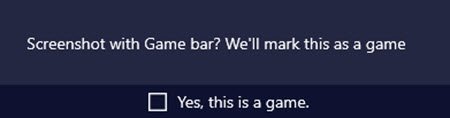
Klicke auf ‚Ja, das ist ein Spiel‚-Option und die Game Bar speichert den Screenshot Ihres aktuellen Fensters und es erscheint eine Meldung, dass der Screenshot gespeichert wurde.
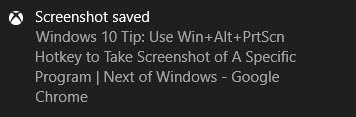
Sie finden den gespeicherten Screenshot an diesem Ort: Dieser PC > Videos > Aufnahmen Ordner. Eine Sache, die hier zu beachten ist, ist, dass diese Funktion den Inhalt des Fensters ohne den Fensterrahmen und die Titelleiste erfasst.
Machen Sie einen Screenshot des Anmeldebildschirms in Windows
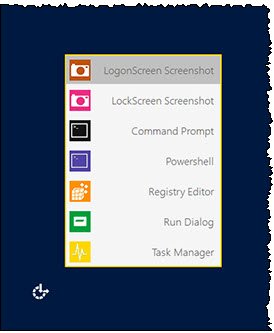
Um einen Screenshot Ihres Anmeldebildschirms zu machen, verwenden Sie unsere Freeware Ease Of Access Replacer, um die zu ersetzen Leichtigkeit des Zugangs Schaltfläche mit nützlichen Tools auf Ihrem Windows-Anmeldebildschirm.
Sobald Sie dies getan haben, können Sie die verwenden Anmeldebildschirm-Screenshot Option zum Erfassen der erforderlichen Screenshots.
Verwenden Sie also diese einfachen Tricks, um die Screenshots des Sperrbildschirms, aktiver Programmfenster sowie des Anmeldebildschirms in Windows 11/10 zu speichern, und teilen Sie uns Ihre Erfahrungen mit.
Wie mache ich einen Screenshot, ohne die Taste „Druck“ zu verwenden?
Wenn Ihre Laptop-Tastatur kompakt ist, können Sie die verwenden Fn + Windows-Logo-Taste + Leertaste um einen Screenshot zu machen. Sie sollten auch genau prüfen, ob die PrintScreen-Schaltfläche fehlt oder Sie sie nicht finden können. Da die meisten Laptop-Tastaturen kompakt sind, werden Tasten oft kombiniert.
Wie mache ich Screenshots in einem Browser?
Wenn Sie in einem aktiven Browser drücken, wird Cntrl + Shift + S das Screenshot-Tool aufrufen. Sie können wählen, ob Sie einen Bereich erfassen oder einen vollständigen Screenshot machen möchten. Sobald Sie fertig sind, können Sie es in die Zwischenablage kopieren, darüber zeichnen oder eine visuelle Suche durchführen.






